Sådan åbnes kontrolpanelet i Windows 11

For dem, der har været med Windows gennem årene, er Kontrolpanel en vigtig del af systemet. Her er 9 måder at åbne kontrolpanelet i Windows 11.
Snapchat er blevet en af de mest populære sociale medier apps, især blandt yngre brugere. En af Snapchats nøglefunktioner er placeringsdeling – du kan dele din placering med venner, se deres placeringer på kortet og endda se placeringsmærkede snaps.
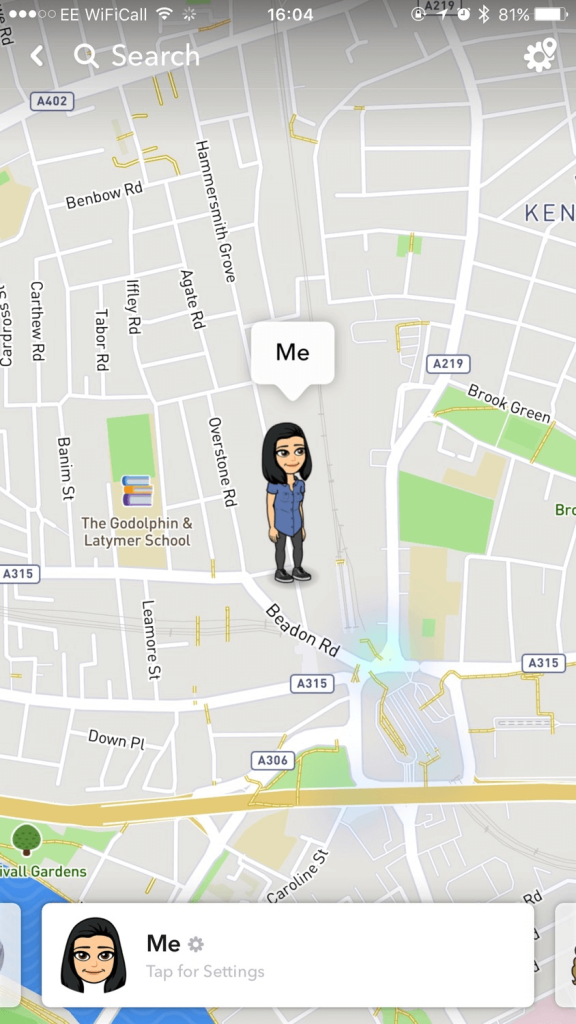
I en stadig mere forbundet verden er begrebet privatliv blevet mere værdifuldt end nogensinde. Mens deling af øjeblikke med venner og familie gennem snaps og historier er en grundlæggende del af Snapchat-oplevelsen, vil du måske bruge appen uden at afsløre din placering. Er det ikke? Nå, uanset om du er bekymret for din sikkerhed, foretrækker at holde en lav profil eller blot værdsætter dit privatliv, vil denne blog guide dig til "Sådan bruger du Snapchat uden at dele din placering."
Vi vil udforske forskellige metoder og indstillinger, der giver dig mulighed for at nyde alt, hvad Snapchat har at tilbyde, mens du holder dit opholdssted skjult. Så hvis du er klar til at tage kontrol over din Snapchat-oplevelse og beskytte dit privatliv, så læs videre!
Læs også: Sådan ændres adgangskoden "Kun mine øjne" på Snapchat
Sådan bruger du Ghost Mode i Snapchat?
Den nemmeste måde at stoppe med at dele din placering på Snapchat er at aktivere Ghost Mode. Denne funktion forhindrer dine venner i at se din placering på kortet. For at aktivere det:
Trin 1: Start Snapchat-appen på din enhed. Log ind med dit brugernavn og adgangskode, hvis du bliver bedt om det.
Trin 2: Tryk på dit profilikon i øverste venstre hjørne, rul ned og åbn "Snap Map".
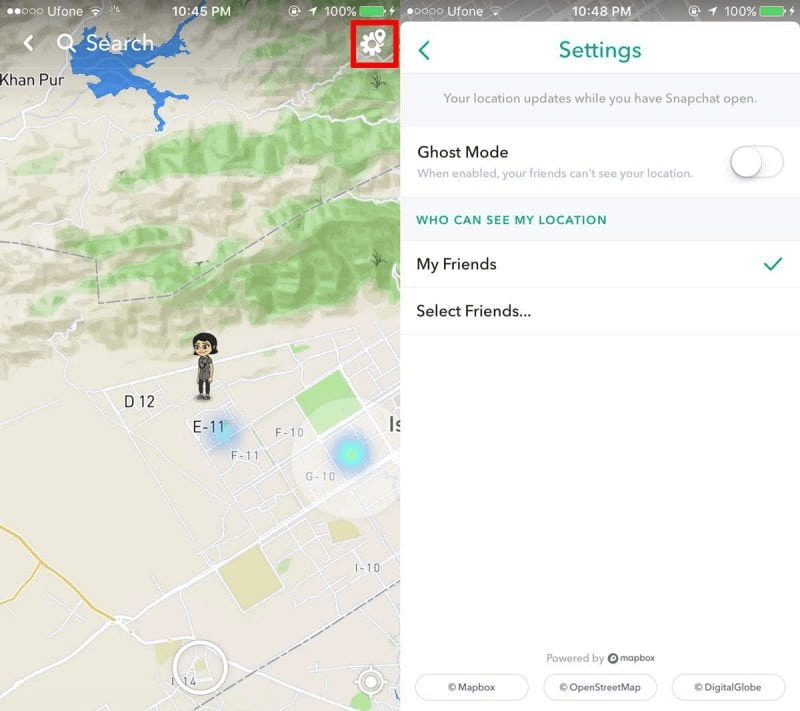
Trin 3: Når du er på Snap-kortet, bør du se din Bitmoji-avatar (eller et generisk ikon, hvis du ikke har konfigureret en Bitmoji). Se efter indstillingsikonet i øverste højre hjørne. Tryk på indstillingsikonet.
Trin 4: Skift kontakten for at aktivere Ghost Mode.
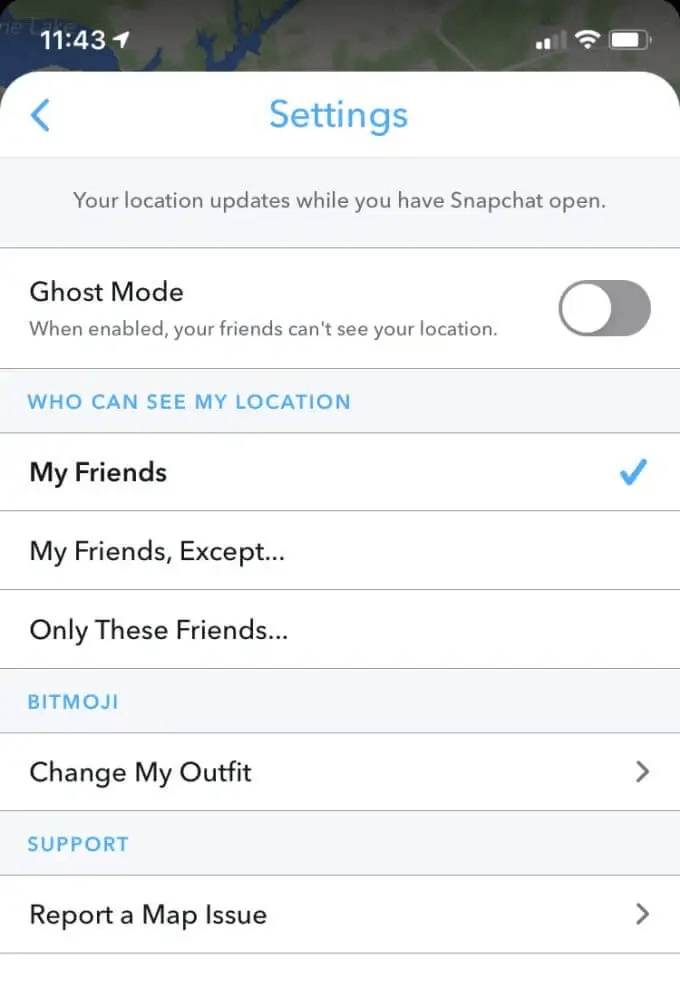
Trin 5: Snapchat giver dig mulighed for at vælge, hvor længe du vil forblive i Ghost Mode. Du kan vælge mellem 3 timer, 24 timer eller indtil slukket. Hvis du ikke ønsker, at din placering skal være synlig på ubestemt tid, kan du indstille en tidsbegrænsning.
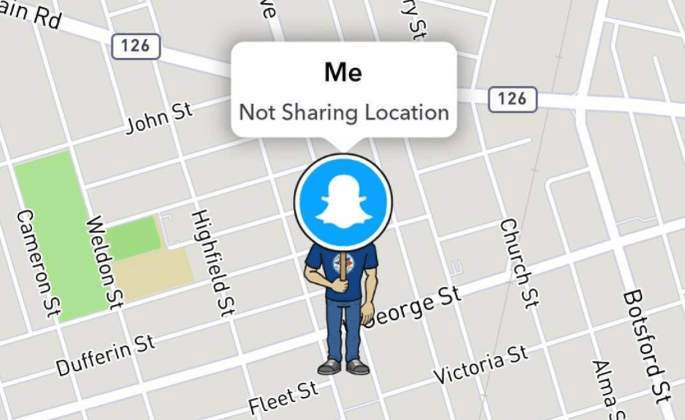
Det er det! Sådan bruger du Ghost Mode i Snapchat. Du er nu i spøgelsestilstand, og dine venner vil ikke kunne se din nøjagtige placering på snapkortet. Husk, at selv med Ghost Mode aktiveret, kan du stadig sende og modtage snaps og beskeder som normalt.
Læs også: Snapchat-konto låst? Lær hvordan du låser den op!
Begræns lokationsadgang:
For endnu mere kontrol over placeringsdeling kan du begrænse Snapchats adgang til dine placeringsdata:
På iOS:
Dette forhindrer Snapchat i at få adgang til din placering, når du ikke bruger appen. For at deaktivere placeringsadgang helt skal du vælge "Aldrig".
På Android:
Ryd placeringshistorik:
Snapchat gemmer din placeringshistorik i appen. Du bør med jævne mellemrum gennemgå disse data og rydde eventuelle uønskede placeringsdetaljer:
Når du trykker på "Ryd", nulstiller Snapchat listen over steder, du besøger mest.
Undgå placeringsbaserede funktioner:
For yderligere at beskytte dit privatliv skal du undgå Snapchat-funktioner, der specifikt bruger placering:
Læs også: Top 7 tips til at gøre din Snapchat sikker og sikker
Skab til SnapApp Chat: Hold dine chats sikre:
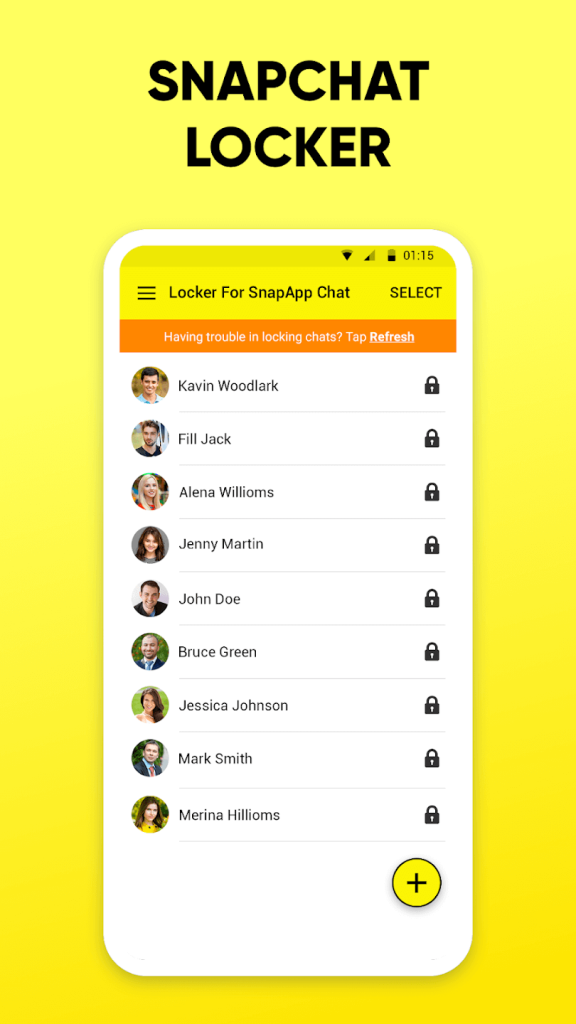
Træt af nysgerrige øjne, der lurer på dine private samtaler? Locker For SnapApp Chat har dækket dig! Denne banebrydende app beskytter ikke kun dine chats, men giver også et ekstra lag af sikkerhed til din Snapchat.
Nøglefunktioner:
Download nu og tag kontrol over dit privatliv!
Læs også: 10 bedste apps til at låse Snapchat på Android
Brug af Snapchat uden at dele placering:
Ved at aktivere Ghost Mode i Snapchat, begrænse appens adgang til din placering og undgå placeringsbaserede funktioner, kan du bruge Snapchat, mens du holder din placering privat på iOS- og Android-enheder. Placeringssporing kan deaktiveres helt for maksimalt privatliv.
Du kan stadig nyde Snapchats kernefunktioner uden konstant at udsende din placering i realtid. Du skal blot være selektiv, når du bruger placeringsrelaterede muligheder. Bevar kontrollen ved at gennemgå og rydde din placeringshistorik.
Med et par justeringer af dine indstillinger kan du trygt bruge Snapchat til at oprette forbindelse til venner uden at overdele din placering til enhver tid. Følg os på sociale medier – Facebook, Instagram og YouTube.
For dem, der har været med Windows gennem årene, er Kontrolpanel en vigtig del af systemet. Her er 9 måder at åbne kontrolpanelet i Windows 11.
Denne blog hjælper læsere med at deaktivere Copilot-funktionen på Windows, hvis de ikke ønsker at bruge AI-modellen.
Post ikke dine billeder gratis på Instagram, når du kan få betaling for dem. Læs og ved, hvordan du tjener penge på Instagram og får mest muligt ud af denne sociale netværksplatform.
Lær, hvordan du nemt redigerer og fjerner PDF-metadata. Denne vejledning hjælper dig med nemt at redigere eller fjerne PDF-metadata på et par nemme måder.
Ved du, at Facebook har en komplet liste over dine telefonbogskontakter sammen med deres navn, nummer og e-mailadresse.
Problemet kan forhindre din computer i at fungere korrekt, og du skal muligvis ændre sikkerhedsindstillinger eller opdatere drivere for at rette dem.
Denne blog hjælper læsere med at konvertere bootbar USB til en ISO-fil ved hjælp af tredjepartssoftware, der er gratis at bruge og beskyttet mod malware.
Løb ind i Windows Defender fejlkode 0x8007139F og fandt det svært at udføre scanninger? Her er måder, hvorpå du kan løse problemet.
Denne omfattende vejledning hjælper med at rette op på 'Task Scheduler Error 0xe0434352' på din Windows 11/10-pc. Tjek rettelserne nu.
LiveKernelEvent 117 Windows-fejl får din pc til at fryse eller uventet gå ned. Lær, hvordan du diagnosticerer og løser det med ekspertanbefalede trin.
Denne blog vil hjælpe læserne med at rette op på PowerPoint, der ikke lader mig optage lydproblemer på en Windows-pc og endda anbefale andre skærmoptagelseserstatninger.
Gad vide, hvordan man skriver på et PDF-dokument, da du er forpligtet til at udfylde formularer, tilføje anmærkninger og nedsætte dine signaturer. Du er faldet over det rigtige indlæg, læs videre!
Denne blog hjælper brugere med at fjerne System Requirements Not Met-vandmærket for at nyde en jævnere og sikrere oplevelse med Windows 11 samt et renere skrivebord.
Denne blog hjælper MacBook-brugere med at forstå, hvorfor problemerne med Pink Screen opstår, og hvordan de løser dem med hurtige og enkle trin.
Lær, hvordan du rydder din Instagram-søgehistorik helt eller selektivt. Genvind også lagerplads ved at fjerne duplikerede billeder med en top iOS-app.
Lær at rette fejlkode 36 Mac på eksterne drev. Fra terminalkommandoer til filtilladelser, opdag løsninger til problemfri filoverførsel.
Jeg kan pludselig ikke arbejde med min HID-klageskærm. Jeg ved ikke hvad der ramte min pc. Hvis det er dig, er her nogle rettelser.
Denne blog hjælper læsere med at løse Runtime Error 76: Path Not Found-problemet på Windows-pc med ekspertanbefalede trin.
Lær, hvordan du nemt gemmer en webside som PDF, og opdag forskellige metoder og værktøjer til at konvertere webindhold til bærbare PDF-filer til offline adgang og deling.
Denne artikel har givet dig en række forskellige løsninger til at løse problemet med WhatsApp-videobeskeder, der ikke virker. God besked!
Her finder du de 10 bedste tastaturgenveje i Windows 10, som kan hjælpe dig i arbejdet, skolen og mere. Læs videre for at lære, hvordan du bruger dem effektivt.
Når du arbejder væk fra dit skrivebord, kan du få adgang til din pc ved hjælp af Windows Remote Desktop Connection. Denne guide hjælper dig med at aktivere og konfigurere indgående fjernskrivebordsforbindelser.
Opdag hvordan du tilpasser museindstillinger i Windows 10 for optimal brugeroplevelse. Juster kontrolfunktioner og hastighed effektivt.
Når du installerer en printer, bør din Windows 10-pc registrere din printer automatisk; trådløst på dit hjemmenetværk, eller tilsluttet printeren direkte til
Lær, hvordan du ændrer din standard Google-konto, og nyd nemheden ved at logge på én enkelt konto. Find hurtigt svar her!
Windows 10 indeholder flere mekanismer til at lære om hardware og software i dit system. For at få de mest detaljerede oplysninger, skal du bruge System Information-værktøjet.
Følg denne guide til, hvordan du ændrer din baggrund og får dit skrivebord til at se positivt unikt ud på Windows 11. Oplev tilpasningsmuligheder for at gøre din Windows 11 unik.
Printere er den perfekte måde at oprette fysiske versioner af elektroniske kvitteringer, fakturaer, formularer, breve og meget mere. Lær hvordan du annullerer udskriftsjobs effektivt.
Denne blog hjælper læsere med at deaktivere Copilot-funktionen på Windows, hvis de ikke ønsker at bruge AI-modellen.
Hvis du vil have Boogie Down Emote In Fortnite Gratis, så skal du aktivere et ekstra lag af beskyttelse, altså 2F-godkendelse. Læs dette for at vide, hvordan du gør det!


























